- 1. rész: Véglegesen törölt fényképek helyreállítása Androidon a Fonelab Android Data Recovery segítségével
- 2. rész: Véglegesen törölt fényképek visszaállítása Androidon a Google biztonsági mentési fájlokból
- 3. rész: Véglegesen törölt fényképek visszaállítása Androidon Android-alkalmazásokkal
- 4. rész: GYIK a véglegesen törölt fotók visszaállításával kapcsolatban Androidon
Helyezze vissza az elveszett / törölt iPhone-adatokat, beleértve fényképeket, névjegyeket, videókat, fájlokat, hívásnaplót és további adatokat az SD-kártyáról vagy az eszközről.
A véglegesen törölt fényképek helyreállítása Androidon [Megoldva]
 Frissítve: Boey Wong / 08. december 2021. 09:00
Frissítve: Boey Wong / 08. december 2021. 09:00 Néha a fényképek törlésekor, még ha már töröltük is őket, még mindig nem vagyunk biztosak abban, hogy törölni akarjuk-e őket. Elfogadja vagy sem, ez igaz, nem? A legjobb dolog Android telefonjával az, hogy a törölt fotókat egy ideig a nemrég törölt mappájában tárolja. Másrészt azonban a beállított idő után automatikusan törli is őket. Ebben a helyzetben mi van, ha elmulasztotta helyreállítani őket? Nos, egy kis erőfeszítést kell tennie, hogy visszaszerezze őket. Ennek érdekében ez a cikk végigvezeti Önt a véglegesen törölt fényképek visszaállításának lépésein Androidon.
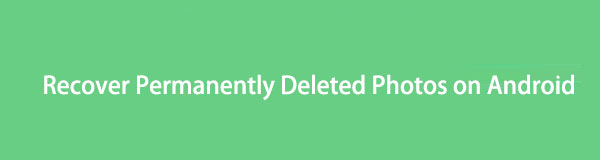

Útmutató
- 1. rész: Véglegesen törölt fényképek helyreállítása Androidon a Fonelab Android Data Recovery segítségével
- 2. rész: Véglegesen törölt fényképek visszaállítása Androidon a Google biztonsági mentési fájlokból
- 3. rész: Véglegesen törölt fényképek visszaállítása Androidon Android-alkalmazásokkal
- 4. rész: GYIK a véglegesen törölt fotók visszaállításával kapcsolatban Androidon
1. Véglegesen törölt fényképek helyreállítása Androidon a Fonelab Android Data Recovery segítségével
Ha úgy gondolja, hogy az Androidon végleg törölt fényképeket lehetetlen visszaállítani, gondolja át újra, mert így van. Használata FoneLab Android Data Recovery, könnyedén visszaállíthatja véglegesen törölt fotóit Android készülékén, mint egy profi. Ez egy szakszerűen megtervezett program, amely megfelel, sőt meg is haladja az Ön elvárásait. Letisztult felülettel és egyszerű gombfunkcióval rendelkezik, amelyek segítségével a legtöbbet hozhatja ki feladatából. Egyablakos eszköz a törölt vagy elveszett adatok visszaállítására Android-telefonokról, SD-kártyákról és SIM-kártyákról, és számos Android márkával, modellel és verzióval kompatibilis.
Az is hasznos, ha gyorsan visszakeresi a névjegyeket, még akkor is, ha nem készített biztonsági másolatot a törlésük előtt. Végül Windows és Mac számítógépekre is letölthető és telepíthető. Itt találhatók az Androidon végleg törölt képek helyreállításának lépései.
Lépés a véglegesen törölt fényképek visszaállításához Androidon a FoneLab Android Data Recovery segítségével:
1 lépésTöltse le a FoneLab Android Data Recovery programot a FoneLab hivatalos webhelyéről, és telepítse a számítógépére. A telepítés után automatikusan megnyílik. Ha nem, egyszerűen kattintson duplán az ikonra az asztalon.

2 lépésUSB töltőkábellel csatlakoztassa Android telefonját a számítógéphez, és győződjön meg róla, hogy biztonságosan és szilárdan csatlakozik. A sikeres USB-hibakeresési művelethez várja meg, amíg a program felismeri az eszközt, mielőtt követné a felugró ablakban megjelenő utasításokat.
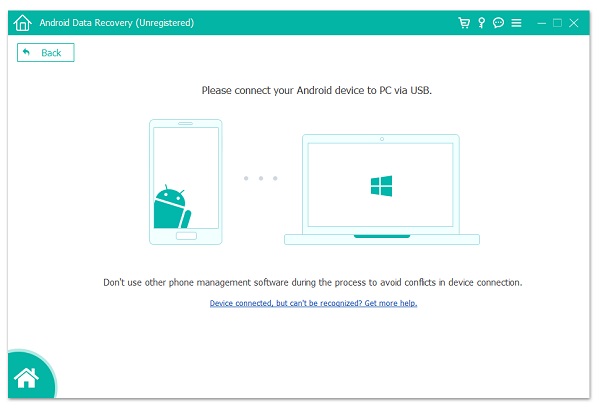
3 lépésKattints Android Data Recovery a program főképernyőjén, majd válassza ki a visszaállítani kívánt adatokat. Példánkban válassza a Fényképek lehetőséget, majd kattintson a Tovább gombra az ablak jobb alsó sarkában.

4 lépésVégül várja meg, amíg az adatok betöltődnek a programba, ekkor a program megjeleníti az összes fényképét. Ezután egyszerűen kapcsolja be a képernyő bal felső részén található gombot a törölt fotók megtekintéséhez, majd kattintson a Visszaállítás gombra a törölt fényképek végleges visszaállításához.
2. Hogyan lehet visszaállítani a véglegesen törölt fotókat Androidon a Google biztonsági mentési fájlokból
Google Biztonsági mentés
Ha biztonsági másolatot készített a Google-fiókjával, vagy összekapcsolta a biztonsági másolatot a Google-lal, bármikor visszaállíthatja Android-telefonján elveszett vagy törölt adatait, beleértve a fényképeket is. A telefonok első indításakor vagy a gyári beállítások visszaállítása után ez a lehetőség elérhető más Android-adatokhoz, például névjegyekhez, naptárakhoz és háttérképekhez, amelyek a visszaállítandó Android-adatokhoz tartoznak. Valahányszor összekapcsolja Google Fiókját Android okostelefonjával, minden korábban biztonsági másolatot tartalmazó adata azonnal visszaáll. De ha az automatikus helyreállítási folyamat nem működik, manuálisan is megteheti. Az alábbiakban bemutatjuk, hogyan csinálja:
A véglegesen törölt fényképek visszaállításának lépései Androidon a Google Backup segítségével:
1 lépésNyissa meg androidos telefonján a Beállításokat, majd keresse meg Biztonsági mentés és visszaállítás. Ezek után válasszon Mentsd el az adataimat.
2 lépésA beállítások és adatok, köztük a fényképek visszaállításához kapcsolja be a Automatikus visszaállítás és indítsa újra Android telefonját, vagy egyszerűen engedélyezze a biztonsági mentés visszaállítását a telefonban, majd ellenőrizze.
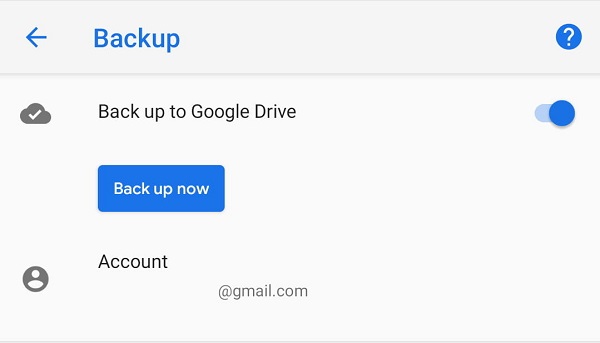
A FoneLab for Android segítségével visszaállíthatja az elveszett / törölt iPhone-adatokat, beleértve fényképeket, névjegyeket, videókat, fájlokat, hívásnaplót és további adatokat az SD-kártyáról vagy az eszközről.
- Fotók, videók, névjegyek, WhatsApp és további adatok helyreállítása egyszerűen.
- Az adatok előnézete a helyreállítás előtt.
- Az Android telefon és az SD kártya adatai elérhetők.
De mi van akkor, ha 60 nap után elmulasztotta helyreállítani őket? Van egy másik módja is a véglegesen törölt fényképek visszaállításának Android telefonján. A Google ügyfélszolgálatán keresztül visszakaphatja őket. A visszaszerzésük viszont eltart egy ideig. A követendő eljárás a következő:
Google támogatás
Ha a képei több mint 60 napig a kuka mappában vannak, lépjen kapcsolatba a Google ügyfélszolgálatával a visszaállításuk érdekében. A Google új szabályzata miatt ezek véglegesen törlődnek a kuka mappából. Annak ellenére, hogy a fényképeket eltávolították, továbbra is a Google birtokolja őket. Ennek eredményeként további 21 nap áll rendelkezésére, hogy hozzáférjen ezekhez a fényképekhez, miután véglegesen törölték őket. Kérelem benyújtásához lépjen kapcsolatba a Google ügyfélszolgálati csapatával. Kövesse az alábbi eljárásokat, hogy kapcsolatba léphessen a Google ügyfélszolgálatával, és visszaállíthassa a törölt képeket:
Lépések a véglegesen törölt fotók visszaállításához Androidon a Google támogatással:
1 lépésNyissa meg a Google Drive-ot, majd lépjen a Súgó oldal/ szakasz. Ezután ellenőrizze a rendelkezésre álló lehetőségek listáját, és kattintson a Hiányzó vagy törölt fájlok elemre.
2 lépésKét lehetőséget kell látnia egy felugró párbeszédpanelen az új ablakban: Csevegés kérése és E-mailes támogatás. Egyszerűen válassza ki a preferenciáinak megfelelőt.
3 lépésTöltse ki a követelményeket. Ha a rendszer kéri, egyértelműen adja meg, miért kell visszaállítania a fényképeket, és a véglegesen törölt fényképek egy idő után automatikusan visszaállnak.
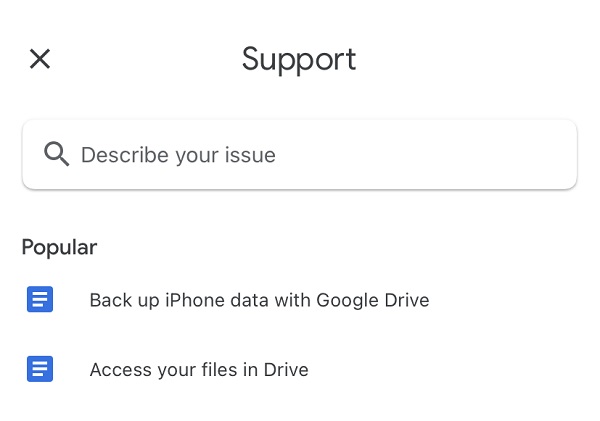
3. Hogyan lehet visszaállítani a véglegesen törölt fotókat Androidon Android-alkalmazásokkal
DiskDigger Photo Recovery
A DiskDigger egy olyan alkalmazás, amely lehetővé teszi fényképek helyreállítását Android telefonjáról. Ha tévedésből törölt egy fényképet, vagy más okból elvesztette, visszaállíthatja, és elmentheti a készülék memóriájába. Hihetetlenül egyszerű a szoftver használata. A partíció méretétől függően a művelet néhány másodperctől néhány percig tarthat. Megtekintheti azokat a képeket, amelyeket a szoftver talál futás közben.
A véglegesen törölt fényképek visszaállításának lépései Androidon a DiskDigger segítségével:
1 lépésAndroid telefonján nyissa meg a Google Play Áruházat, és töltse le a DiskDigger Photo Recovery alkalmazást. A letöltés után automatikusan települ. Nyissa meg az alkalmazást, majd a fő felületen válassza ki a két támogatott vizsgálati mód egyikét: Alapszintű vizsgálat (nincs gyökér) és Teljes vizsgálat (Root szükséges). Esetünkben a Basic Scan (No Root) lehetőséget kell választania.
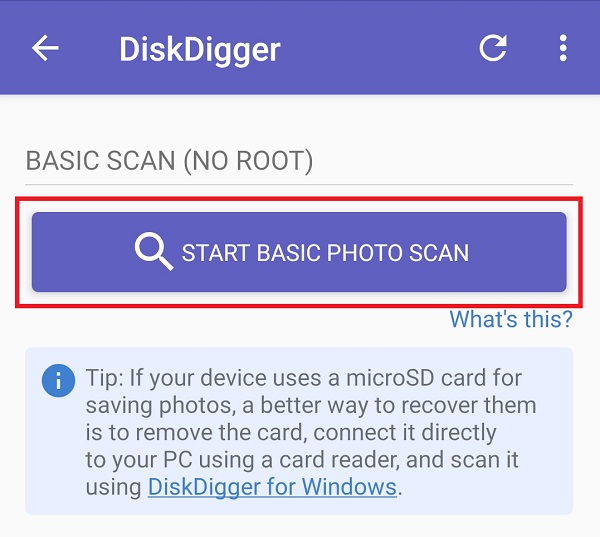
2 lépésVárjon egy-két percet, amíg az alkalmazás betöltődik, vagy megtalálja a törölt fényképeket. Ezt követően egyszerűen jelölje be a visszaállítani kívánt törölt fényképek bal felső sarkában található négyzetet. A végleges helyreállításhoz érintse meg a Visszaállítás gombot a képernyő alsó részén.
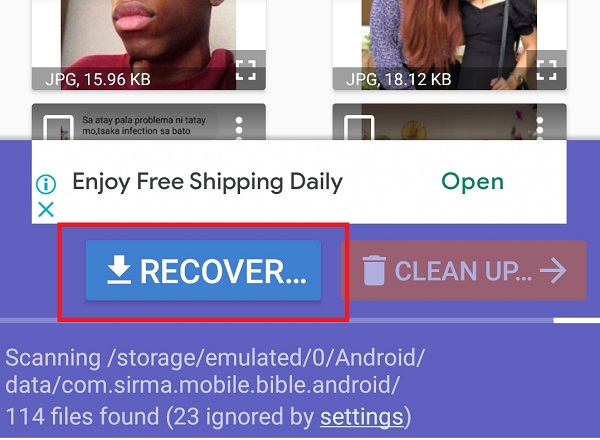
A FoneLab for Android segítségével visszaállíthatja az elveszett / törölt iPhone-adatokat, beleértve fényképeket, névjegyeket, videókat, fájlokat, hívásnaplót és további adatokat az SD-kártyáról vagy az eszközről.
- Fotók, videók, névjegyek, WhatsApp és további adatok helyreállítása egyszerűen.
- Az adatok előnézete a helyreállítás előtt.
- Az Android telefon és az SD kártya adatai elérhetők.
4. GYIK a véglegesen törölt fotók visszaállításával kapcsolatban Androidon
1. Mennyi ideig maradnak a törölt fotók a Legutóbb törölt mappában?
A törölt fényképek a Legutóbb törölt mappában maradnak a telefon rendszerétől függően. Ez az Android telefon márkájától, modelljétől és verziójától is függ. Ennek az ügynek a szokásos időtartama azonban a törléstől számított 30 nap.
2. Mit csinál a Google Backup?
Ez a program egyetlen célt szolgál: lehetővé teszi adatok és fényképek biztonságos mentését a Google Drive-ban és a Google Fotókban.
Ezért, hogy ezt a cikket pompásan fejezzük be, tudja, hogy a megfelelő és tökéletes eszköz használatával könnyen, gyorsan és esetleg helyreállíthatja az Android telefonján végleg törölt adatokat. Ne hagyja ki a lehetőséget, hogy a törölt fotóit nálunk szerezze be. Ezzel a cikkel mindent letisztítunk és csiszoltunk az Ön kényelme érdekében.
A FoneLab for Android segítségével visszaállíthatja az elveszett / törölt iPhone-adatokat, beleértve fényképeket, névjegyeket, videókat, fájlokat, hívásnaplót és további adatokat az SD-kártyáról vagy az eszközről.
- Fotók, videók, névjegyek, WhatsApp és további adatok helyreállítása egyszerűen.
- Az adatok előnézete a helyreállítás előtt.
- Az Android telefon és az SD kártya adatai elérhetők.
